Kaip atidėti ar suplanuoti pranešimus „Outlook 2013“ ir „2016“
Ar kada nors patekote į tokią situaciją, kur jums to reikiael. laišką gauti ne konkrečiu laiku, o iškart? Jei taip, tai štai, kaip tai padaryti, jei naudojate „Outlook 2013“ arba „2016“.
Atidėti individualių pranešimų pristatymą
Pasirinkite Naujas el. Paštas, kad pradėtumėte kurti naują el. Laišką, tada spustelėkite juostelėje esantį skirtuką Parinktys, tada - Atidėti pristatymą.

Tada Properties languose po Pristatymo galimybės skyriaus patikrinimas Nepristatykite anksčiau tada prijunkite būsimą datą ir laiką, kad atidėtumėte pristatymą, tada uždarykite langą ir nusiųskite pranešimą.
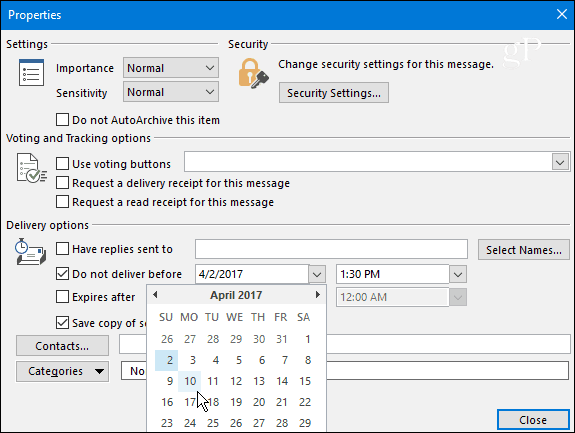
Visų pranešimų pateikimas atidėtas
Jei norite atidėti visų pranešimų pateikimą, galite juos laikyti „Siunčiamieji“, kol sukuriate taisyklę, kol norite, kad jie išeitų. Spustelėkite skirtuką Failas, tada - Tvarkyti taisykles ir įspėjimus.
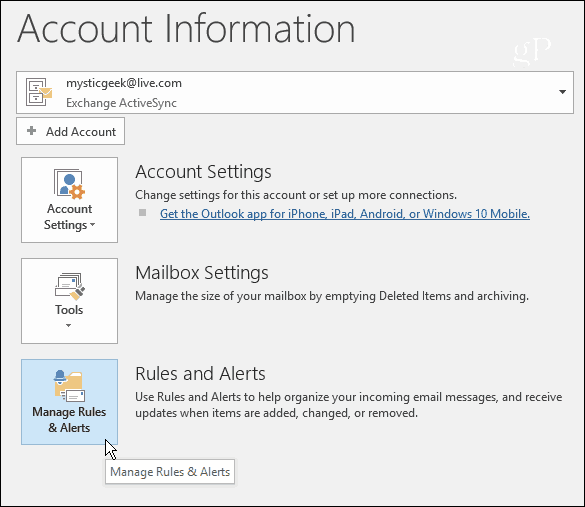
Paleidę Taisyklių vedlį, pasirinkite Taikyti taisyklę mano siunčiamiems pranešimams skyriuje Pradėti nuo tuščios taisyklės ir spustelėkite Pirmyn.

Kitame ekrane pažymėkite visas norimas parinktis, jei jų turite - jei ne, nepažymėkite nė vieno langelio ir spustelėkite patvirtinimo dialogo langą Kitas ir tada Taip.
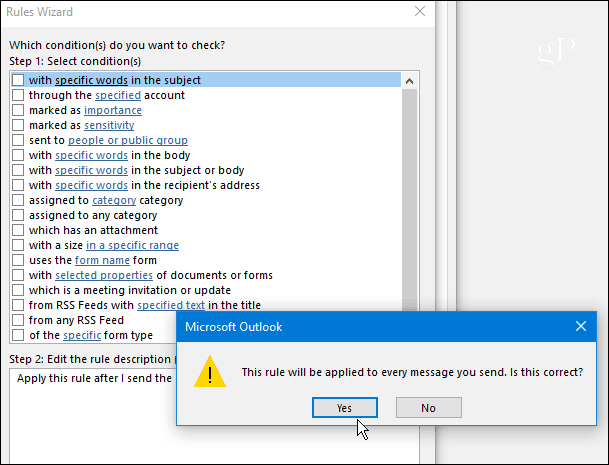
Kitas, pažymėkite stulpelį Pasirinkti veiksmus atidėti pristatymą keliomis minutėmis. Tada žemiau, spustelėkite „Skaičius“ ir įveskite minučių, kuriomis norite atidėti pristatymą, skaičių. Atminkite, kad pristatymą galite atidėti iki 120 minučių.
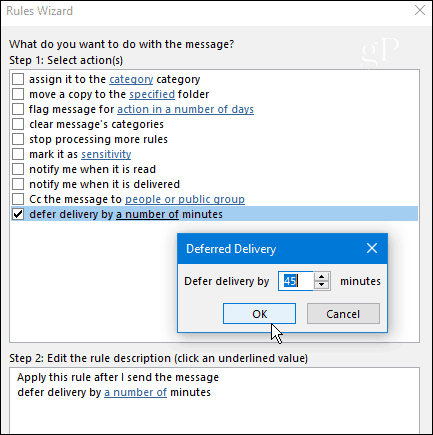
Kitame etape patikrinkite visas išimtisir įveskite visų laukų, kurie pasirodo patikrinus išimtį, reikšmes. Pvz., Toliau pateiktoje nuotraukoje noriu įsitikinti, kad svarbiausio prioriteto pranešimai praeina ir pažymėjau „išskyrus atvejus, kai tai pažymėta kaip svarbi “ ir tada nurodėte reikšmę Aukšta.

Galiausiai, skyrelyje „Įveskite“ savo taisyklės pavadinimą1, pažymėkite Įjungti šią taisyklę atlikdami 2 veiksmą ir prieš tęsdami dar kartą patikrinkite taisyklės aprašą 3 veiksmo laukelyje ir įsitikinkite, kad norite tai. Jei to nėra, vis tiek galite grįžti atgal ir atlikti pakeitimus.
Pastaba: Jei „Outlook“ naudojate kelias el. Pašto abonementus, taip pat patikrinkite Sukurkite šią taisyklę visose paskyrose.
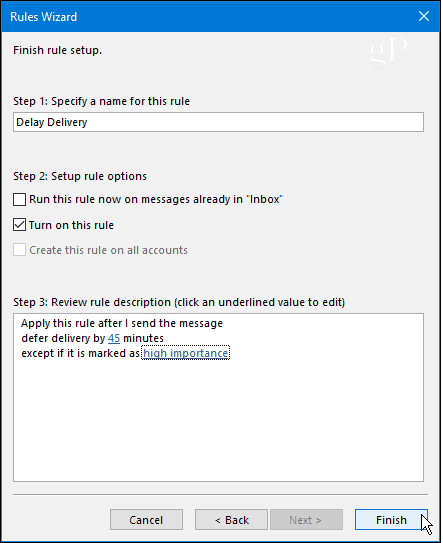
Viskas. Nauja taisyklė pasirodys Taisyklių ir perspėjimų ekrane ir galėsite ją redaguoti vėliau, jei to prireiks.
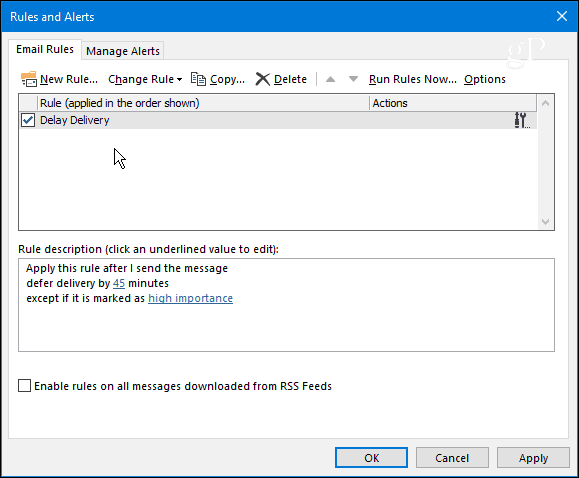
Jei naudojate ankstesnes „Outlook“ versijas, peržiūrėkite vieną iš toliau pateiktų straipsnių:
- Atidėkite arba suplanuokite „Outlook 2010“ el. Pašto elementų pristatymą
- El. Pašto vėlavimas arba suplanuotas pristatymas naudojant „Outlook 2007“










Palikite komentarą